Рекламное объявление
У нас несколько месяцев в году, и вы начинаете наслаждаться этим новым ноутбуком или настольным компьютером. Ваш новый компьютер скользит как сон, но через несколько месяцев он замедлится; в конце концов, в жизни есть только три вещи: смерть, налоги и вялые компьютеры после нескольких часов работы в Интернете.
Со всем новым программным обеспечением, фотографиями, музыкой, видео и играми, которые вы собираетесь подключить к этому компьютеру в этом году, сейчас это лучший время приобрести некоторые привычки, которые будут поддерживать ваш компьютер с Windows так же быстро, как день, когда вы купили его, с инструментами, уже присутствующими на вашем компьютере ПК!
1. Хранить временные файлы временные
Хотя Мир кешей Windows 7 скрытых кэшей Windows и как их очиститьКэшированные файлы могут занимать много байтов. Хотя специальные инструменты могут помочь вам освободить место на диске, они могут не очистить все это. Мы покажем вам, как вручную освободить место для хранения. Подробнее
обширный и таинственный, есть один файловый кеш Windows, который царит над ними как самая большая неприятность - локальный временный кеш. Этот кеш хранит файлы, загруженные через ваш веб-браузер при загрузке сайтов.Вы можете удалить временный кеш Windows, используя Очистка диска: идти к Начните и введите Очистка диска. Для пользователя Windows XP, доступ к этой программе в Пуск> Аксессуары> Системные инструменты> Очистка диска.
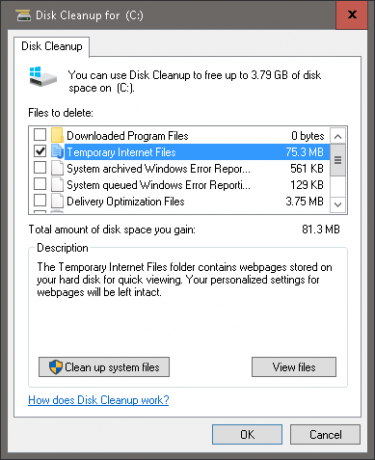
Disk Cleanup проанализирует хранилище вашего системного диска (по умолчанию часто называемого C: /) и предложит вам удалить некоторые файлы. Нажми на Временные интернет файлы Выбор и ваш инструмент очистки диска удалит ваши временные файлы автоматически. Для любителей Windows, вы можете удалить эти временные файлы вручную: перейдите к Начните и введите % Temp%. Для Windows XP пользователи, тот же файл можно найти, нажав Windows ключ + R чтобы запустить меню «Выполнить», введите % Temp% и ударил Войти.
Делать это раз в месяц:
- уменьшить медлительность компьютера, вызванную постоянным использованием Интернета,
- снизить риск размещения коварных компьютерных вирусов на локальном компьютере и
- привить базовые знания о том, что регулярно делает программа очистки.
2. Фрагментация не твой друг
Этот совет относится к только жесткие диски и особенно полезен для людей, которые часто сохраняют, редактируют и хранят файлы разных типов на своих компьютерах. Ваш компьютер с Windows не просто записывает поверх исходного файла при сохранении документа (например, документа Word или Excel). Файл вместо этого сохраняется на другой части вашего диска. После длительного использования Как ухаживать за жесткими дисками и сделать их дольшеИногда ранняя смерть является ошибкой производителя, но чаще всего жесткие диски выходят из строя раньше, чем должны, потому что мы не заботимся о них. Подробнее эти фрагменты информации становятся разбросанными или фрагментированными, что может замедлить способность компьютера быстро открывать файлы.
На первый взгляд медлительность, Дефрагментатор диска программы (иначе известные в Windows 10 как Дефрагментация и оптимизация дисков приложение) становятся необходимыми. Хотя вы можете выбрать из многих сторонние дефрагментаторы 3 отличных утилиты для дефрагментации и почему вам еще нужно дефрагментировать в 2012 годуДоступ к файлам с жесткого диска является ограничением скорости при работе на компьютере. Раньше жесткие диски были основной проблемой, а фрагментация данных еще больше замедляла их. С ... Подробнее чтобы разобраться с жестким диском, самый простой вариант уже присутствует на вашем компьютере с Windows.
Чтобы получить доступ к инструменту, перейдите к Начните и введите Дефрагментатор диска. В Windows XP вы найдете его под Пуск> Программы> Стандартные> Системные инструменты> Дефрагментация диска.

В окне отобразятся дисководы, расположенные на вашем компьютере, и будет автоматически выбран основной накопитель (по умолчанию часто называемый C: /). Вы можете проанализировать диск, который покажет процент фрагментации, присутствующий на вашем жестком диске, или сразу же оптимизировать, чтобы начать процесс.
Дефрагментация жесткого диска требует значительных ресурсов и времени, поэтому рекомендуется начинать процесс, когда компьютер находится в относительно низком состоянии использования. После завершения оптимизации, которая может занять до часа в зависимости от размера жесткого диска и вычислительной мощности компьютера, перезагрузите компьютер. Делайте это ежемесячно, и вы обнаружите заметную разницу в скорости при открытии и доступе к файлам наряду с играми и редактированием приложений.
ВНИМАНИЕ: Если у тебя есть твердотельный накопитель Как работают твердотельные накопители?В этой статье вы узнаете, что такое твердотельные накопители, как на самом деле работают и работают твердотельные накопители, почему такие накопители так полезны, а также один из основных недостатков твердотельных накопителей. Подробнее (SSD), дефрагментация диска принесет больше вреда, чем пользы. Самый простой способ проверить, используете ли вы SSD или HDD, - это Windows 10 Оптимизировать диски приложение (см. скриншот выше), которое отображает ваш тип диска под Тип носителя меню.
Для других версий Windows вы можете найти эту информацию в Пуск> Программа> Аксессуары> Системные инструменты> Информация о системе> + Компоненты> + Хранение> Диски. Не путайте стандартный дисковод с твердотельным накопителем; если ваш диск указан как Дисковод, вы используете жесткий диск. Если это так, диск дефрагментируется.

3. Настройте свой графический интерфейс
На сегодняшний день это самый простой и наиболее эффективный способ ускорить работу вашего компьютера - настроить графический интерфейс пользователя (GUI) для обеспечения максимальной производительности.
Чтобы получить доступ к этим настройкам в Windows XP, идти к Начнитещелкните правой кнопкой мыши Мой компьютер, Выбрать Свойства> Вкладка «Дополнительно»> Производительность. В Windows 10 Открой Проводникщелкните правой кнопкой мыши Этот ПК и перейти к Свойства> Дополнительные параметры системы> Вкладка «Дополнительно»> Производительность> ОК.

Из трех переключателей выберите кнопку с надписью Лучшее представление> ОК. По умолчанию для параметра «Визуальные эффекты» в Windows установлено значение Лучший внешний видТаким образом, ваша новая операционная система выглядит ярко и свежо. К сожалению, это происходит за счет производительности вашего компьютера.
Это первый твик, который я использую, когда получаю новый компьютер с Windows или настраиваю виртуальный образ Windows Что такое виртуальная машина? Все, что Вам нужно знатьВиртуальные машины позволяют запускать другие операционные системы на вашем текущем компьютере. Вот что вы должны знать о них. Подробнее . Это простой, только один раз и надежный способ минимизировать фоновую обработку на вашем компьютере.
4. Измени свой стартап
Недавно загруженное программное обеспечение может проникнуть в ваши автозагрузки, что значительно сократит время пробуждения вашего компьютера с Windows. Под Запускать, вы можете найти список служб, которые запускаются при первом включении устройства. Некоторые из этих программ являются необходимыми компьютерными функциями, в то время как другие являются ненужными службами, которые замедляют время работы вашего компьютера.
Чтобы открыть список запуска в Windows 10щелкните правой кнопкой мыши Taskbar, Выбрать Диспетчер задачи переключитесь на Запускать Вкладка. В Windows XP Нажмите Windows ключ + R чтобы запустить меню «Выполнить», введите MSCONFIGи нажмите ОК. Эта команда открывает панель инструментов настройки системы. Нажми на Запускать вкладку, и вы сможете свободно настроить свой запуск по своему усмотрению.
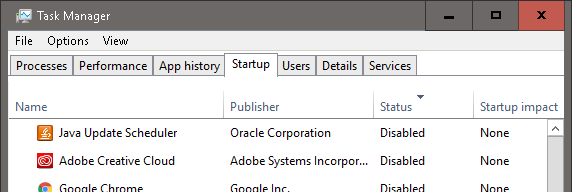
Чтобы облегчить процесс, нажмите Статус перечисление, чтобы упорядочить программы по их включенному или отключенному состоянию. Проверьте, является ли какая-либо данная программа необходимой программой Windows или раздражающим раздражителем (или, что еще хуже, троянским вирусом или шпионским ПО), открыв доступ к онлайн стартовый реестр 10 программ запуска, которые можно безопасно отключить для ускорения работы WindowsКомпьютер загружается медленно? Возможно, у вас слишком много программ, запущенных при запуске. Вот как отключить запуск программ в Windows. Подробнее оценить необходимость программы.
Несмотря на то, что корректировка автозагрузки программ является тщательной процедурой, проверка списка автозагрузки раз в месяц может означать разницу между секундами или минутами ожидания загрузки компьютера.
5. Защитите Windows с помощью Защитника Windows
Пока есть множество антивирусные опции Лучшее антивирусное программное обеспечение для Windows 10Хотите усилить безопасность на своем ПК? Вот лучшие варианты антивирусного программного обеспечения для Windows 10. Подробнее вы можете выбрать один из самых надежных вариантов уже давно Защитник Windows Как использовать Защитник Windows от вредоносных программ в Windows 10Как и любая операционная система Windows, Windows 10 открыта для злоупотреблений и уязвима для онлайн-угроз. Программное обеспечение безопасности обязательно. Защитник Windows - хорошее место для начала, и мы поможем вам с настройкой. Подробнее . Благодаря своей простоте, низкому уровню обработки и постоянно обновляемому списку вирусов, Защитник Windows является лучшим выбором для пользователей, которым требуется эффективное и не требующее полной защиты антивирусное программное обеспечение.
Если вы используете Windows 8, Windows RT, Windows 8.1, Windows RT 8.1 и Windows 10, Защитник Windows уже установлен Защитник Windows: 7 вещей, которые вы должны знать о антивирусном решении MicrosoftДостаточно ли хороша встроенная безопасность Microsoft? Microsoft постоянно совершенствует свои инструменты безопасности. Мы покажем вам достоинства и недостатки Защитника Windows в Windows 8, Подробнее на ваш компьютер. Для более старых версий Windows вы можете загрузить Microsoft Security Essentials Почему вы должны заменить Microsoft Security Essentials надлежащим антивирусом Подробнее , но мы рекомендуем сторонний антивирус Лучшее программное обеспечение для ПК на вашем компьютере с WindowsХотите лучшее программное обеспечение для ПК для вашего компьютера с Windows? Наш обширный список собирает лучшие и самые безопасные программы для всех нужд. Подробнее программное обеспечение.

Установите его, запустите и выберите между Быстрый или же Полное сканирование Возможность сканирования вашего компьютера. Для полной защиты нажмите на настройки и включите опцию, чтобы Защитник Windows работал в фоновом режиме. Полное сканирование один раз в месяц предохраняет ваш компьютер с Windows от вирусов и других вредоносных программ, скрывающихся в тени, что необходимо для оптимальной производительности Windows.
Примечание: пожалуйста, не надо.
Если вы мне нравитесь, вы однажды попробовали каждый трюк в книге, чтобы запустить новое расширение World of Warcraft на 1 ГБ оперативной памяти. Позвольте мне поделиться мудростью с тем, где именно ограничить ваш отчаянный поиск.
- НЕ удалите все файлы, расположенные в вашей папке System или System32, если вы не уверены в том, что вы делаете.
- НЕ полагаться на программное обеспечение для оптимизации системы, чтобы повысить производительность вашего компьютера, когда вы можете достичь той же скорости с помощью простых настроек.
- НЕ ожидать программных настроек, чтобы соответствовать скорости, полученной обновление вашего оборудования Эти обновления улучшат производительность вашего ПК больше всего!Нужен более быстрый компьютер, но вы не знаете, что вам нужно обновить на вашем компьютере? Следуйте нашей проверке обновлений ПК, чтобы узнать. Подробнее .
- НЕ Положитесь на одноразовые оптимизации, чтобы сохранить ваш компьютер в оптимальных условиях. Ваш компьютер требует постоянного обслуживания для оптимальной производительности.
- НЕ начните регулировать настройки BIOS или разгонять компьютерное оборудование, если вы не знаете, какие настройки вы меняете. Хотя в Интернете есть множество списков, которые обещают нереальную скорость работы компьютера, ни один из них не так эффективен, как полагаться на собственные знания компьютера.
Какими привычками Windows вы хотели бы поделиться, чтобы ваша машина Windows работала с максимальной производительностью круглый год? Дайте нам знать в комментариях ниже!
Кристиан является недавним дополнением к сообществу MakeUseOf и страстным читателем всего, от плотной литературы до комиксов Кельвина и Гоббса. Его страсть к технологиям сочетается только с его желанием и готовностью помочь; если у вас есть какие-либо вопросы относительно (в основном) чего-либо, не стесняйтесь, пишите!


